So installieren Sie LightTPD mit PHP, Mariadb und Phpmyadmin in Ubuntu

- 4799
- 531
- Susanne Stoutjesdijk
LightTpd ist ein Open-Source-Webserver für Linux-Maschinen, sehr schnell und sehr klein. Er erfordert nicht viel Speicher- und CPU.
LightTPD -Funktionen
- Unterstützung für Fastcgi, SCGI, CGI -Schnittstellen.
- Unterstützung für die Verwendung von Chroot.
- Unterstützung für mod_rewrite.
- Unterstützung für TLS/SSL mit OpenSSL.
- Eine sehr kleine Größe: 1 MB.
- Niedrige CPU- und RAM -Verwendung.
- Unter der BSD -Lizenz lizenziert.
In diesem Artikel wird erläutert, wie man installiert LightTpd, Mariadb, Php mit Phpmyadmin An Ubuntu 20.04.
Schritt 1: Installieren von LightTPD auf Ubuntu
Glücklicherweise, LightTpd kann in den offiziellen Ubuntu -Repositories installiert werden. Wenn Sie also LightTPD installieren möchten, müssen Sie nur den folgenden Befehl ausführen.
$ sudo APT installieren Sie LightTPD
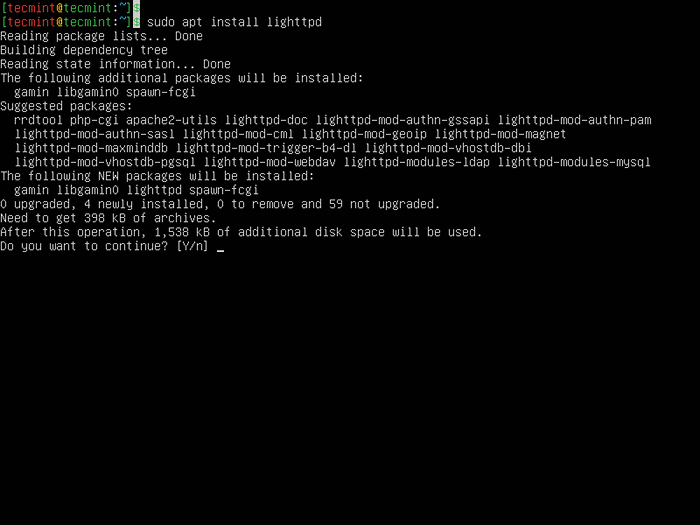 Installieren Sie LightTPD in Ubuntu
Installieren Sie LightTPD in Ubuntu Einmal, LightTpd Installiert werden Sie zu Ihrer Website oder IP -Adresse wechseln und sehen diese Seite, die die Installation von LightTPD auf Ihrem Computer bestätigt.
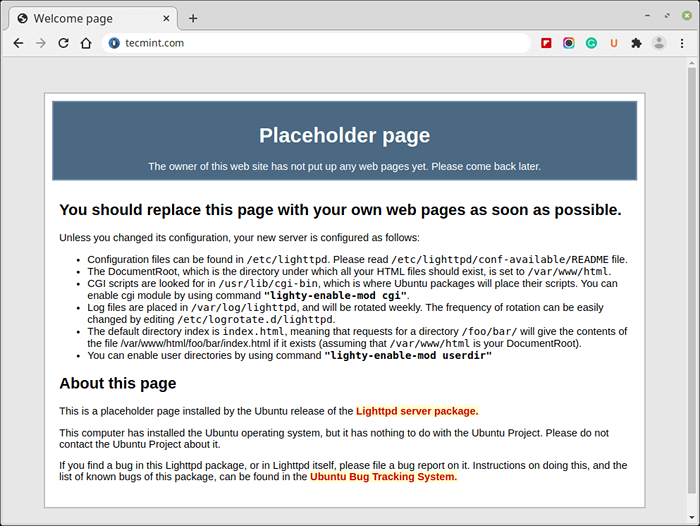 Überprüfen Sie LightTPD in Ubuntu
Überprüfen Sie LightTPD in Ubuntu Zuvor möchte ich Ihnen sagen, dass das Folgende die wichtigen Dinge sind LightTpd Sie sollten es wissen, bevor Sie fortfahren.
- /var/www/html - ist der Standard -Root -Ordner für LightTPD.
- /etc/lightTpd/ - ist der Standardordner für LightTPD -Konfigurationsdateien.
Schritt 2: Installieren von PHP auf Ubuntu
LightTpd Webserver wird ohne nicht verwendet werden PHP FASTCGI Unterstützung. Zusätzlich müssen Sie die 'installieren' installierenPHP-MYSQL'Paket, um die Unterstützung von MySQL zu aktivieren.
# sudo APT Installieren Sie PHP PHP-CGI PHP-MYSQL
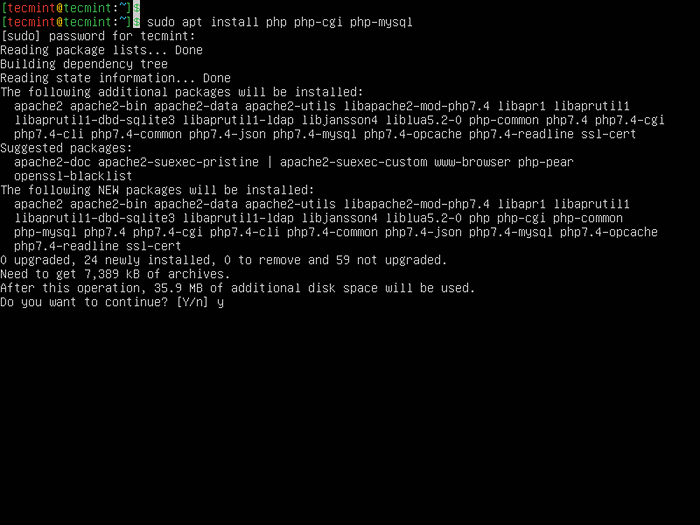 Installieren Sie PHP in Ubuntu
Installieren Sie PHP in Ubuntu Führen Sie nun das PHP -Modul in den folgenden Befehlen im Terminal aus.
$ sudo helly-enable-mod fastcgi $ sudo helly-enable-mod fastcgi-php
Laden Sie nach der Aktivierung von Modulen die LightTPD -Serverkonfiguration neu, indem Sie den folgenden Befehl ausführen.
$ sudo service lightTpd Force-Reload
Um zu testen, ob PHP funktioniert oder nicht, lassen Sie uns eine 'erstellen'prüfen.Php' Datei in /var/www/test.Php.
$ sudo vi/var/www/html/test.Php
Drücken Sie die “ichSchaltfläche zum Bearbeiten und fügen Sie die folgende Zeile hinzu.
Drücken Sie ESC Schlüssel und schreiben:X und drücke Eingeben Schlüssel zum Speichern der Datei.
Gehen Sie nun zu Ihrer Domain- oder IP -Adresse und rufen Sie an prüfen.Php Datei, wie http: // 127.0.0.1/Test.Php. Sie sehen diese Seite, was bedeutet, dass PHP erfolgreich installiert wird.
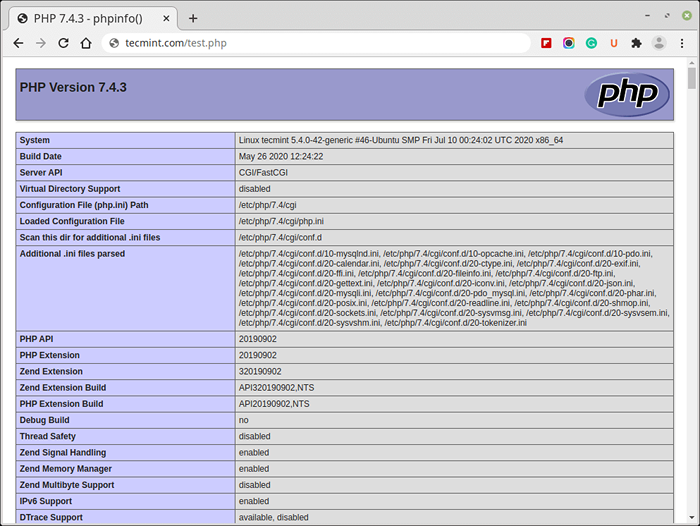 Überprüfen Sie die PHP -Informationen in Ubuntu
Überprüfen Sie die PHP -Informationen in Ubuntu Schritt 3: MARIADB in Ubuntu installieren
Mariadb ist eine Gabel von MySQL, es ist auch ein guter Datenbankserver, der mit LightTPD verwendet werden kann, um es auf zu installieren Ubuntu 20.04 Führen Sie diese Befehlsreihen im Terminal aus.
$ sudo apt-Get Installieren Sie Software-Properties-common $ sudo apt-key adv ---fetch-keys 'https: // mariadb.org/mariadb_release_signing_key.ASC '$ sudo add-apt-Repository' Deb [Arch = AMD64, ARM64, PPC64EL] http: // Mirrors.Piconets.Webwerks.in/mariadb-mirror/repo/10.5/Ubuntu Focal Main '$ sudo APT Update $ sudo APT Install Mariadb-Server
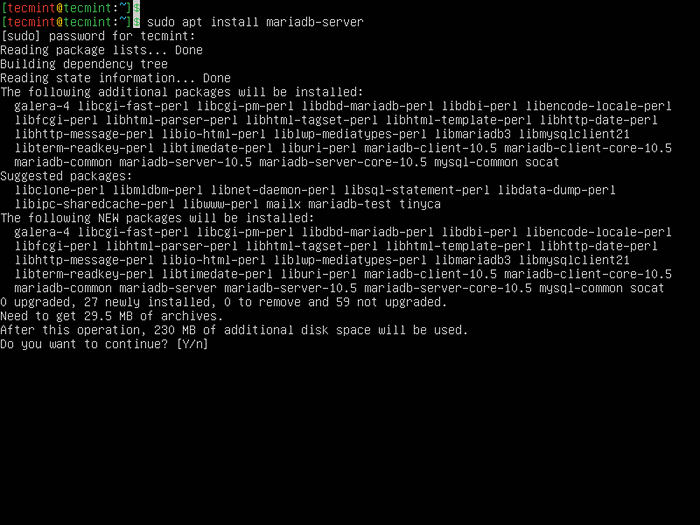 Installieren Sie Mariadb in Ubuntu
Installieren Sie Mariadb in Ubuntu Nach der Installation können Sie das Sicherheitsskript ausführen, um die MariADB -Installation wie gezeigt zu sichern.
$ sudo mysql_secure_installation
Das Skript wird aufgefordert, das Stammkennwort einzugeben oder es einzurichten. Danach antworten Sie Y für jede nachfolgende Eingabeaufforderung.
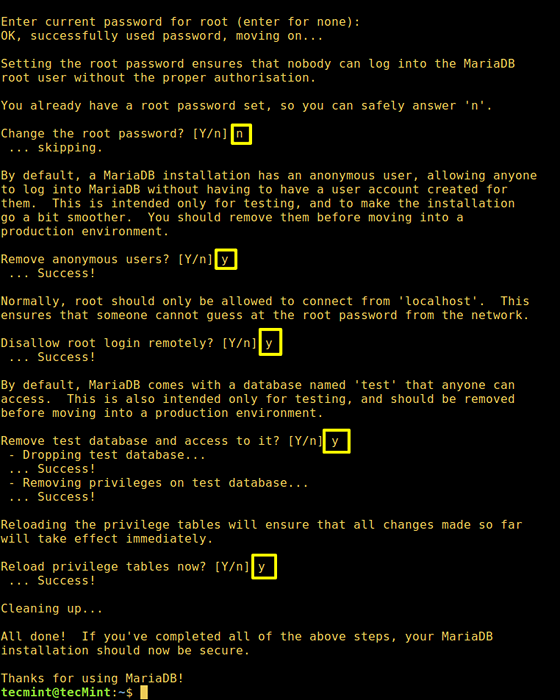 Sichern Sie die Mariadb -Installation
Sichern Sie die Mariadb -Installation Installation von PhpMyAdmin in Ubuntu
PHPMYADMIN ist eine leistungsstarke Weboberfläche zum Online -Verwalten von Datenbanken. Fast jeder Systemadministrat. So installieren Sie es auf Ubuntu 20.04 Führen Sie den folgenden Befehl aus.
$ sudo APT installieren Sie PhpMyAdmin
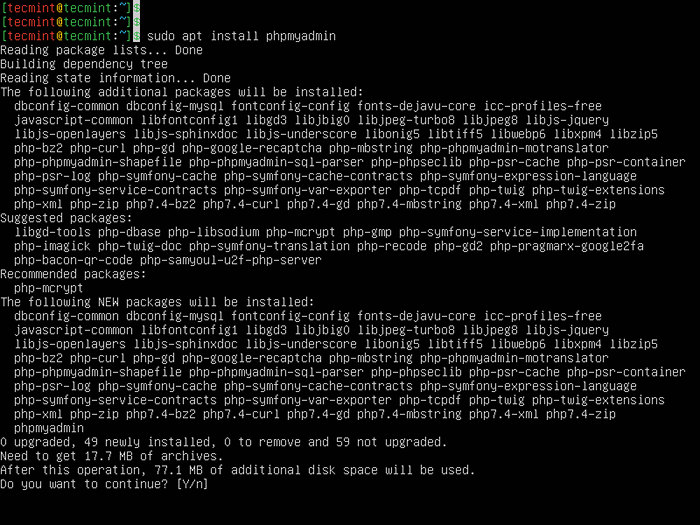 Installieren Sie PhpMyAdmin in Ubuntu
Installieren Sie PhpMyAdmin in Ubuntu Wenn Sie während der Installation das folgende Dialog angezeigt haben, wählen Sie dies aus NEIN.
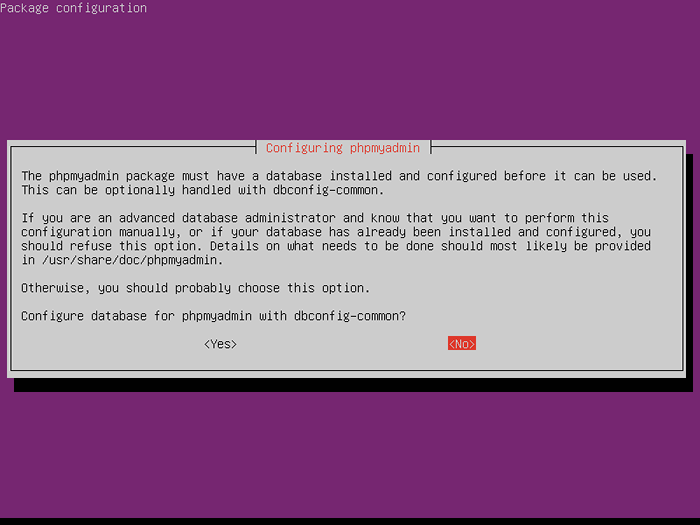 Konfigurieren Sie PhpMyAdmin
Konfigurieren Sie PhpMyAdmin Jetzt wählen Sie ''LightTpd''.
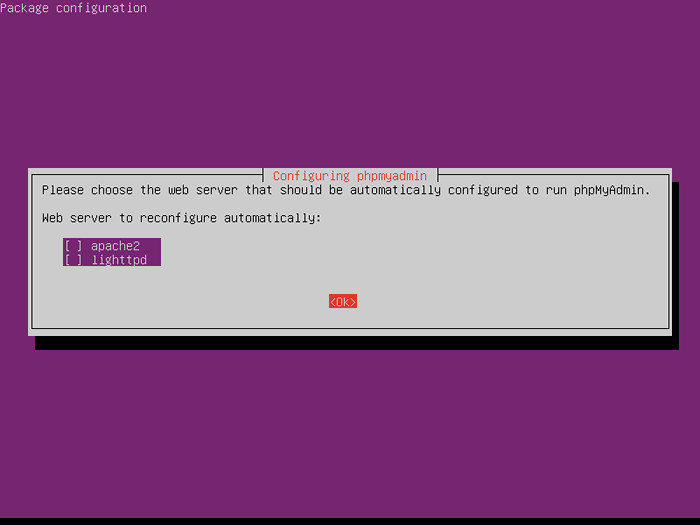 PHPMYADMIN Konfigurieren Sie Webserver
PHPMYADMIN Konfigurieren Sie Webserver Wir sind hier fast fertig. Führen Sie einfach diesen einfachen Befehl aus, um einen Symlink zu erstellen /var/www/ zum phpmyadmin -Ordner in /usr/share/.
$ sudo ln -s/usr/share/phpmyadmin//var/www
Jetzt geh zu http: // localhost/phpmyadmin Und es werden Sie aufgefordert, das Stammkennwort einzugeben, das Sie während der Mariadb -Installation oben festgelegt haben.
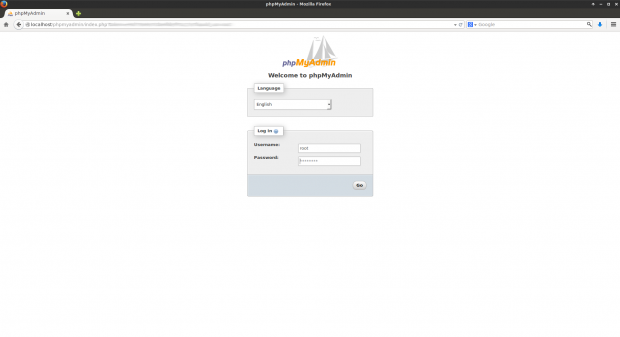 PHPMYADMIN Web Access
PHPMYADMIN Web Access Das war's, alle Ihre Serverkomponenten sind jetzt in Betrieb. Sie können Ihre Webprojekte bereitstellen.

